Od miesięcy próba korzystania z TikTok na PC była trudnym wyzwaniem. Byliśmy zmuszeni używać dziwnych aplikacji komputerowych lub próbować wymusić obejścia za pomocą emulatorów Androida, ale ten dzień dobiegł końca.
TikTok w końcu wypuścił aplikację TikTok na PC i dostępne bezpośrednio w przeglądarce. W większości funkcje działają tak samo, jak na urządzeniach mobilnych, choć musisz owinąć głowę wokół układu pulpitu, co na początku może być nieco mylące. Niektóre funkcje są również wyłączone, ale jest to świetny pierwszy start dla użytkowników komputerów.
Jak przeglądać TikTok na twoim komputerze
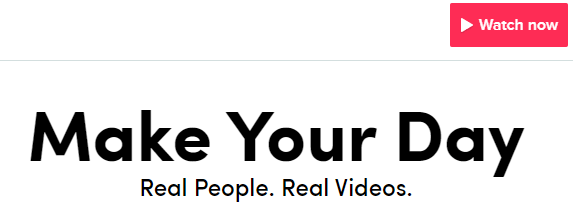
Aby uzyskać dostęp TikTok na PC, wystarczy odwiedzić TikTok.com. Gdy tam będziesz, kliknij przycisk Obejrzyj teraz, aby rozpocząć. Masz teraz dostęp do TikTok na pulpicie.
Możesz przeglądać, klikając każdy panel wideo na popularnej stronie głównej, aby go obejrzeć, lub kliknij odkryjw prawym górnym rogu, aby znaleźć więcej treści.
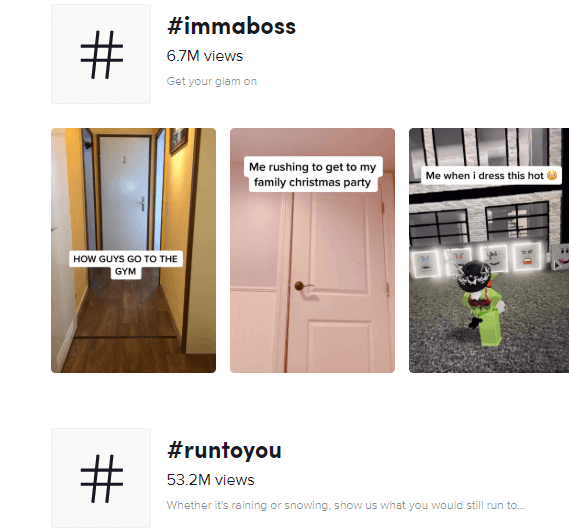
Możesz zauważyć, że funkcjonalność jest nieco ograniczona. Nie będzie można wyszukiwać określonych tagów ani wyrażeń, ale istnieje obejście tego problemu. Jeśli chcesz wyszukać konkretny tag, po prostu kliknij pasek adresu URL u góry strony i wpisz następujący adres:
https://www.tiktok.com/tag/ KEYWORD-HERE.
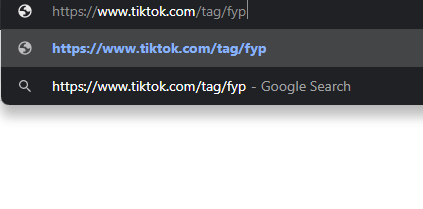
Niestety, funkcjonalność została ograniczona, aby zachęcić do większej liczby instalacji na urządzeniach mobilnych, więc jest to jedyne obejście, które pozwala obecnie przeglądać standardowe tagi.

Możesz także ręcznie wyszukać konkretnych użytkowników, korzystając z następującego adresu URL - https://www.tiktok.com/@USERNAMEHERE.
Na razie są to główne obejścia, których należy użyć, aby przeglądać TikTok na komputerze. Przewidujemy, że TikTok ograniczy funkcjonalność na PC w dającej się przewidzieć przyszłości, dlatego powinieneś dodać tę stronę do zakładek, na wypadek gdybyś musiał ponownie postępować zgodnie z naszym przewodnikiem.
Jak przesyłać filmy TikTok i uzyskiwać dostęp do konta na PC
Możesz przesyłać filmy do TikTok na PC za pośrednictwem głównej witryny, a funkcjonalność jest podobna do aplikacji mobilnej, jeśli wykonasz poniższe kroki. Najpierw odwiedź TikTok.com i kliknij Obejrzyj teraz, jeśli jeszcze tego nie zrobiłeś.
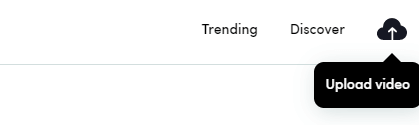
Następnie kliknij przycisk przesyłania w prawym górnym rogu, a następnie wybierz opcję logowania używaną w przeszłości dla konta. Jeśli dopiero zaczynasz korzystać z TikTok, możesz zalogować się i automatycznie utworzyć konto za pomocą innej platformy społecznościowej, takiej jak Twitter lub Instagram.
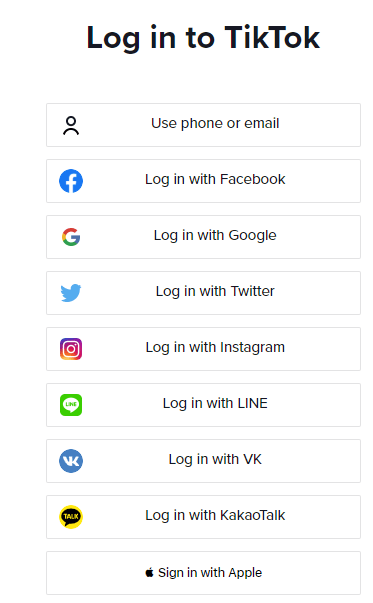
Zalecamy najpierw pobranie aplikacji TikTok i skonfigurowanie tam konta, ponieważ będziesz mieć większą kontrolę nad samą aplikacją. Możesz pobrać Aplikacja TikTok na iOS tutaj i Aplikacja na Androida tutaj. Jeśli potrzebujesz nauczyć się podstaw, możesz dowiedzieć się jak korzystać z TikTok na urządzeniach mobilnych tutaj.
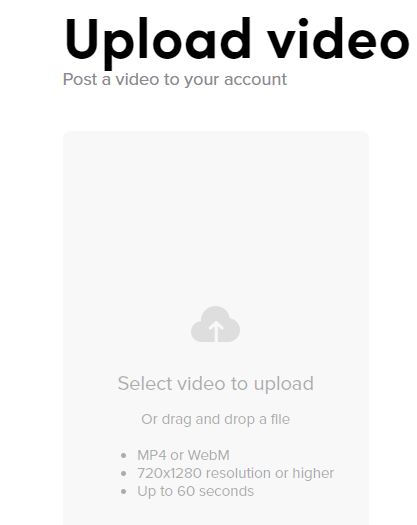
Po zalogowaniu możesz rozpocząć przesyłanie filmów. Aby rozpocząć, wystarczy kliknąć w dowolnym momencie film w prawym górnym rogu ekranu. Nastąpi przeniesienie na stronę przesyłania. Możesz kliknąć Wybierz filmdo przesłania, aby przejść do przeglądarki plików na komputerze. Przejdź do filmu, który chcesz przesłać, a następnie kliknij go dwukrotnie, aby rozpocząć przesyłanie.
Ważne jest, aby wiedzieć, że długość filmu nie może przekraczać 60 sekund, a rozdzielczość 720 × 1280 lub wyższa. Filmy nagrane w trybie portretowym zawsze będą działać lepiej, ale filmy krajobrazowe również zostaną przesłane. Podczas oglądania wideo w orientacji będą miały czarne pasy nad i pod filmem.
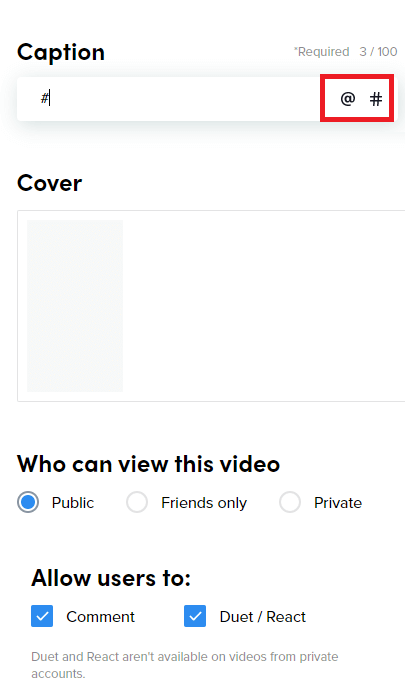
Podczas przesyłania filmu masz kilka opcji edycji podpisu, oznaczania użytkowników i dodawania hashtagów. Kliknij jeden z symboli @ lub #, a będziesz mógł pisać, aby znaleźć tagi.
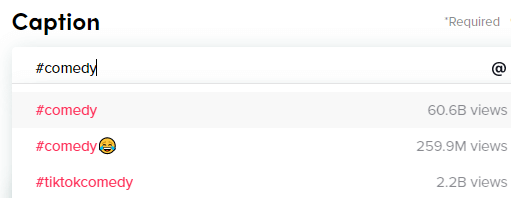
Gdy zaczniesz pisać, pojawią się sugestie. Jest to przydatne, jeśli chcesz znaleźć popularne hashtagi, ponieważ wyniki pokazują, ile filmów TikTok zostało opublikowanych dla każdego hashtagu. Możesz przeczytać naszą Przewodnik marketingowy TikTok, jeśli potrzebujesz pomocy w wyborze Hashtagów.
Wiele z najbardziej zaawansowanych funkcji edycji TikTok zostało utraconych na pulpicie. Nie możesz wybrać muzyki, która jest jedną z największych funkcji TikTok, i nie możesz dodawać podpisów do samego filmu. Jednak dla tych, którzy mają problemy z regularnym przesyłaniem z telefonu komórkowego, jest to świetna alternatywa.
Jeśli chcesz spróbować uzyskać wszystkie funkcje TikTok, alternatywną opcją byłoby pobierz emulator Androida na komputerze. W ten sposób możesz pobrać aplikację mobilną w emulatorze i uzyskać dostęp do wszystkich funkcji.
Takie podejście ma jednak pewne trudności. TikTok często ulega awarii lub nie reaguje, gdy próbujesz przesłać przez emulator - programiści starają się jak najprędzej zatrzymać emulator, więc trafia lub nie trafia, czy rzeczywiście zadziała.
Będzie pełny Funkcjonalność TikTok już wkrótce?

TikTok ma podobne podejście do Instagrama w kwestii sposobu zapewniania dostępu z przeglądarki. Funkcjonalność jest celowo ograniczona, aby zachęcić do większej liczby instalacji aplikacji.
Niestety, oznacza to, że TikTok nie może mieć świetnych funkcji edycji wideo dostępnych na urządzeniach mobilnych. Ponadto przesyłanie treści za pomocą emulatorów Androida rzadko działa. Istnieje wiele aplikacji Microsoft Store, które twierdzą, że oferują funkcje TikTok na komputerze, ale dzięki naszym badaniom wciąż nie znaleźliśmy takiej, która naprawdę działa.
Co to znaczy? Musisz zadowolić się ograniczoną funkcjonalnością na oficjalnej stronie TikTok, lub jeśli TikTok jest najważniejszy w twojej pracy lub życiu społecznym, musisz zmienić przepływ pracy, abyś mógł łatwo przenosić filmy do iz telefonu komórkowego urządzenie, aby je tam przesłać.
Czy nasz przewodnik po korzystaniu z TikTok na PC pomógł ci? Poinformuj nas o swoich przemyśleniach lub skontaktuj się z nami i poproś o radę, zostawiając komentarz poniżej.